本地连接显示网络电缆被拨出
1、首先我们需要排除硬件的问题,查看电脑网卡与路由器(或交换机)的指示灯是否正常, 需要检测网线或是网头是否有问题,排除硬件问题,如硬件有问题,首先更换硬件。

1、如果硬件没有问题,那么我们可以从以下软件入手,右键点击屏幕上的“此电脑”图标,在弹出菜单中选择“属性”的菜单项。

2、然后在打开系统窗口中点击左侧边栏的“设备管理器”的菜单项。
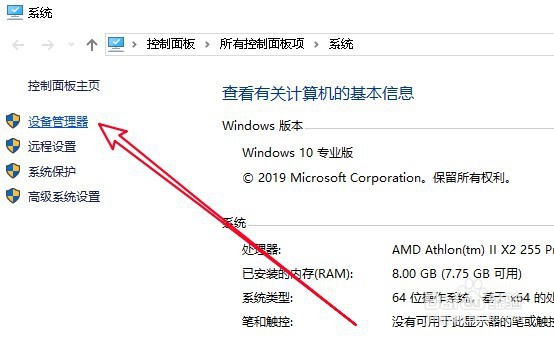
3、接着在打开的设备管理器的窗口中找到并展开“网络适配器”的设置项。
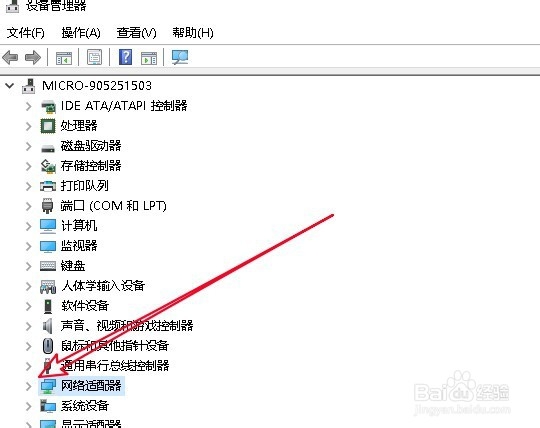
4、在打开的网络适配器中查看网卡驱动是否正常,如果不正常的话,需要重新安装网卡驱动程序。

5、如果网卡驱动正常,右键点击该驱动,在弹出菜单中选择“属性”的菜单项。

6、这时就会网卡的属性窗口,在窗口中点击“高级”选项卡。
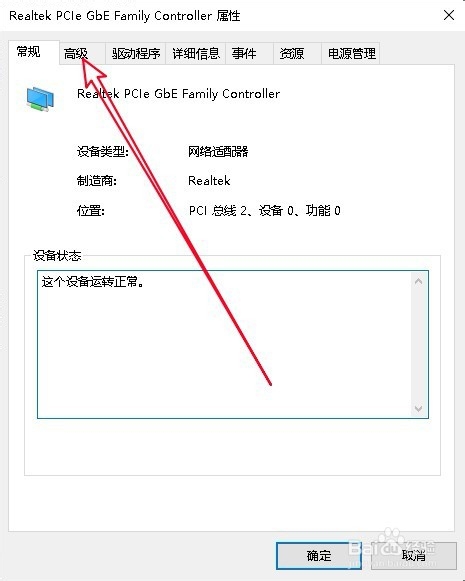
7、接下来在打开的高级窗口中,看一下网卡的属性是否正确,把其修改为正确的配置。

8、总结:
1、打开Windows10设备管理器窗口
2、打开网络适配器查看网卡驱动
3、打开的网卡高级设置页设置网卡属性

1、我们也可以右键点击屏幕左下角的开始按钮,在弹出菜单中选择“设置”的菜单项。
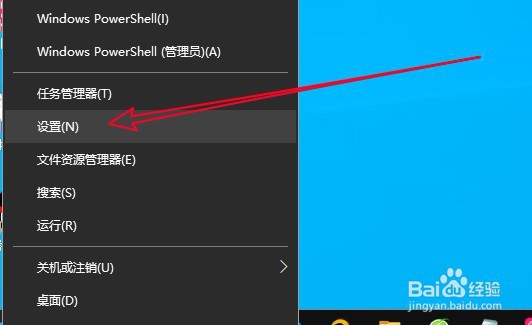
2、接着在打开的Windows设置窗口中点击“网络和Internet”的图标。

3、然后在右侧打开的窗口中找到“网络重置”的快捷链接。

4、接着在打开的网络重置窗口中,点击“立即重置”的按钮就可以了。
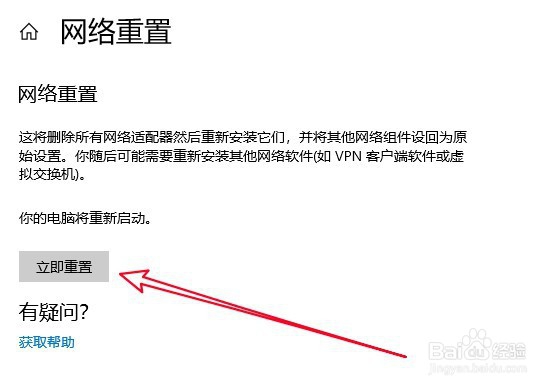
5、总结:
1、打开Windows10设置窗口
2、点击网络和Internet图标
3、点击重置网络按钮进行重置

声明:本网站引用、摘录或转载内容仅供网站访问者交流或参考,不代表本站立场,如存在版权或非法内容,请联系站长删除,联系邮箱:site.kefu@qq.com。
阅读量:43
阅读量:72
阅读量:35
阅读量:142
阅读量:128